如果Opera浏览器运行缓慢,尝试以下方法提高速度:清除浏览器缓存和Cookies,禁用或删除不必要的扩展,关闭未使用的标签页,检查是否有可用的浏览器更新,并安装它们。如果问题仍然存在,尝试重置浏览器设置到默认状态或重新安装Opera。

清理浏览器缓存和Cookies
简单步骤清除缓存
- 访问设置菜单: 在Opera下载好的浏览器中,点击右上角的菜单按钮,选择“设置”。在设置页面中,找到“隐私与安全”部分。
- 清除浏览数据: 在“隐私与安全”设置中,点击“清除浏览数据”。这将打开一个新窗口,您可以选择清除的时间范围以及具体想要删除的数据类型。
- 选择缓存文件: 确保在清除选项中勾选了“缓存的图片和文件”。选择“自安装以来”来清除所有缓存,或选择一个特定时间范围,然后点击“清除数据”完成操作。
清理Cookies以提升性能
- 打开Cookie管理界面: 在同一“清除浏览数据”窗口中,您可以选择清除“Cookies和其他网站数据”。这将删除所有网站的Cookies,可能会导致被登出一些在线服务。
- 管理特定网站的Cookies: 如果不想删除所有Cookies,可以在“设置”菜单下选择“隐私与安全”,然后点击“网站设置”,找到“Cookies和网站数据”部分。这里可以查看和单独删除特定网站的Cookies。
- 定期清理Cookies: 为了保持浏览器性能和隐私保护,建议定期清理Cookies。您可以在“Cookies和网站数据”设置中启用“在每次关闭Opera时清除Cookies”的选项,以自动进行此操作。
禁用或移除不必要的扩展
识别并禁用资源密集型扩展
- 监控扩展的性能影响: 使用Opera的任务管理器(通过菜单或按
Shift+Esc键)监控每个扩展的CPU和内存使用情况。高资源消耗的扩展往往是导致浏览器缓慢的主要原因。 - 评估扩展的必要性: 审视每个扩展的实际用途和频率使用情况。如果某个扩展很少使用或不是必需的,考虑禁用它来检查是否对浏览器性能有明显改进。
- 禁用高消耗扩展: 在扩展管理页面(通过菜单访问“扩展”或在地址栏输入
opera://extensions),找到占用大量资源的扩展并点击“禁用”。这可以暂时停用扩展而不完全删除,方便未来需要时重新启用。
删除不再使用的扩展
- 审核所有安装的扩展: 定期检查并审视所有已安装的扩展。考虑每个扩展的功能对您的实际帮助,以及您上次使用它的时间。
- 移除不必要的扩展: 对于确认不再需要或很少使用的扩展,可以安全地将其完全移除。在扩展页面,点击需要删除的扩展旁的“移除”按钮,确认后即可从浏览器中删除该扩展。
- 维护扩展清单的清洁和高效: 保持扩展列表的精简可以减少浏览器负担,提高整体运行速度和稳定性。只保留那些经常使用且对您的网络体验确实有益的扩展。
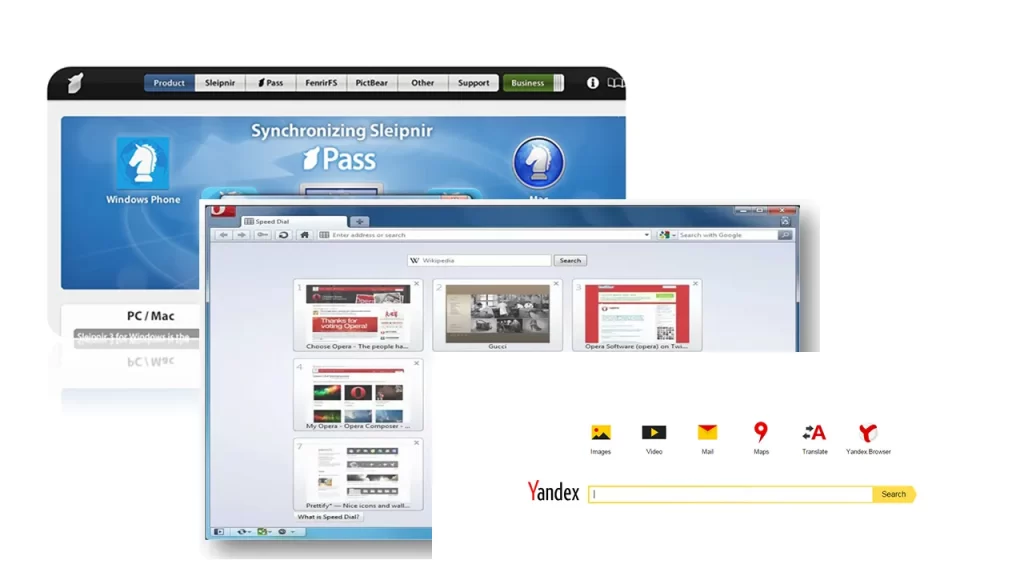
更新Opera浏览器到最新版本
检查并安装浏览器更新
- 手动检查更新: 在Opera浏览器中,点击右上角的菜单按钮(通常显示为“O”),选择“帮助”然后点击“关于Opera”。这将自动触发浏览器检查是否有可用的更新。如果有,会显示更新选项。
- 启用自动更新: 确保Opera的自动更新功能已启用。这样,每当有新版本发布时,Opera可以自动下载并安装更新,无需手动干预,确保您总是运行最新的软件版本。
- 重启浏览器应用更新: 下载更新后,需要重启浏览器以完成安装过程。关闭所有浏览器窗口,然后重新打开Opera,这时更新的版本将开始生效。
更新浏览器带来的性能改进
- 增强的速度和效率: 每个新版本的Opera都可能包含对浏览器引擎的优化,这可以提高页面加载速度和整体浏览体验。更新还可能修复之前版本中影响性能的错误和漏洞。
- 新功能和改进的用户界面: 更新通常包括新功能的添加或现有功能的改进,以及用户界面的更新,这些都旨在提高用户满意度和生产效率。
- 增强的安全性: 最新版本的浏览器包括了最新的安全更新,可以保护用户免受新发现的威胁和漏洞的影响。定期更新是确保个人数据和浏览安全的关键步骤。
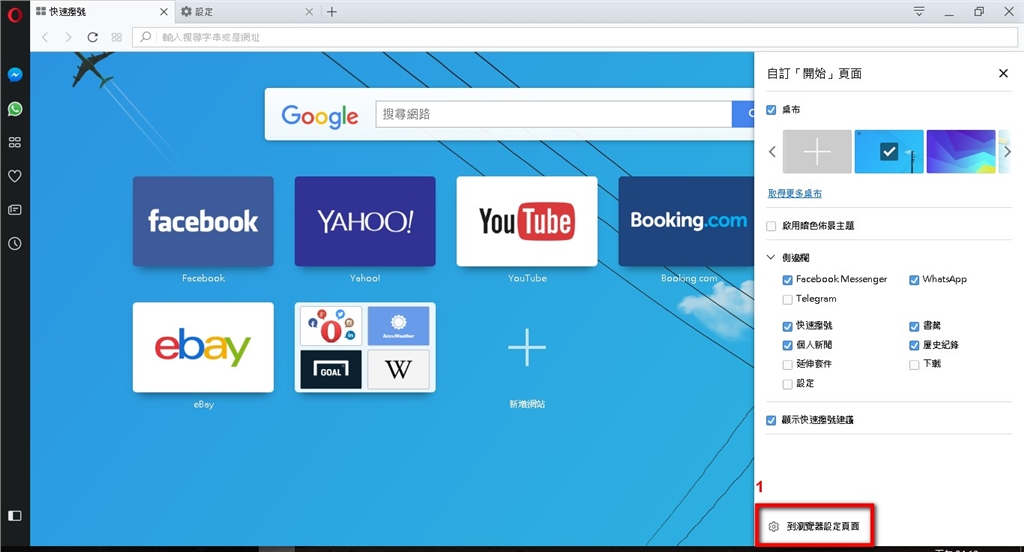
优化浏览器设置
调整设置以提高速度
- 禁用不必要的动画和插件: 在Opera设置中,寻找到“网站”部分,禁用不必要的插件和动画。这可以减少页面渲染的负担,尤其是在访问资源密集型的网站时。
- 开启硬件加速: 确保在浏览器的“系统”设置中开启硬件加速功能。这允许Opera使用GPU(而不仅仅是CPU)来处理图形和页面渲染,从而提高速度和效率。
- 限制背景标签页活动: 在“系统”设置中启用“延迟加载背景标签”,这样未激活的标签页将不会消耗资源,直到您实际点击访问这些标签页。
管理隐私设置以减少数据加载
- 启用广告拦截和追踪保护: Opera提供内置的广告拦截器和追踪保护。在“隐私与安全”设置中启用这些功能,可以减少加载广告和追踪脚本的数据,从而提升浏览速度和保护隐私。
- 清理Cookies和缓存: 定期清理浏览数据,包括Cookies和缓存,可以防止旧数据积累导致浏览器变慢。在“隐私与安全”中选择“清除浏览数据”,定期执行此操作。
- 使用隐私模式: 利用Opera的隐私模式浏览网页,可以防止浏览数据被保存。隐私模式下,浏览器不会保存任何Cookies或历史记录,有助于保持浏览器性能并保护个人隐私。
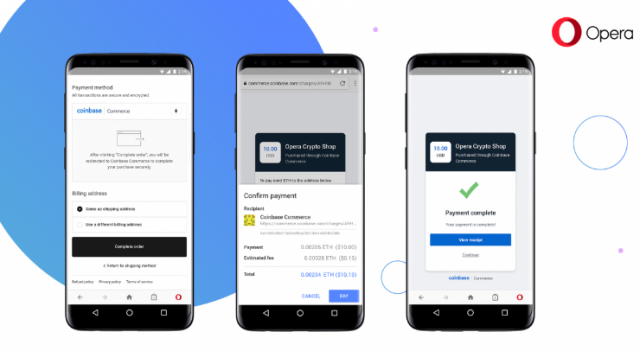
关闭多余的标签和窗口
管理标签页以提高效率
- 定期审查打开的标签页: 定期检查并关闭那些不再需要的标签页。这不仅可以减轻浏览器的负担,还可以帮助您保持工作区的整洁,使您能够更专注于当前任务。
- 使用书签功能: 对于那些你可能稍后需要再访问的网页,使用Opera的书签功能进行保存,而不是长时间保持标签页开启。这样可以在需要时快速访问,同时保持浏览器的轻量运行。
- 限制同时打开的标签数量: 设置自己的规则限制同时打开的标签数量。例如,不让打开的标签超过10个,这可以显著提高计算机的运行速度和浏览器的响应时间。
使用标签组织功能减少开放标签数
- 利用标签组功能: Opera支持将相关的标签页组织成一个标签组。这样可以减少屏幕上显示的标签数量,同时保持相关页面的整理和可访问性。
- 创建工作区: Opera允许用户创建多个工作区,每个工作区可以包含一组特定的标签页。这对于区分不同的项目或主题非常有用,可以在不同工作区之间轻松切换,而无需关闭或重新加载页面。
- 使用快捷键管理标签页: 学习并使用快捷键关闭和切换标签页。例如,
Ctrl + W可以快速关闭当前标签页,Ctrl + Tab可以在标签之间切换。这样的快捷操作可以提高您的浏览效率。
Opera浏览器运行缓慢,如何通过清理缓存来解决?
在Opera中,点击右上角的菜单按钮,选择“设置”,然后在“隐私与安全”下找到“清除浏览数据”。在弹出窗口中选择“清除缓存的图片和文件”,这可以帮助提升浏览器的响应速度和整体性能。
如何禁用或删除Opera中不必要的扩展以提高速度?
进入“扩展”菜单,查看并评估所有已安装的扩展。禁用或删除那些不常用或资源消耗大的扩展,以减轻浏览器负担,提升浏览速度。
Opera浏览器多标签导致速度下降,有什么快速解决办法?
尝试使用Opera的内置标签组织功能,将相关的标签归纳整理,关闭不需要的标签页,或将不常用但需要保留的标签页保存为书签,这样可以有效减少内存占用,提升浏览速度。

